三星多屏联动
三星多屏联动,专为三星用户推出的多端设备连接软件。本应用仅限三星设备使用,非三星设备可能会因机型验证原因无法安装。内置多种丰富的功能模式,感兴趣的用户可以直接下载体验。
三星多屏联动的连接方法
一、下载/安装方法
1、打开电脑的应用商店→搜索三星多屏联动→找到以下程序并安装。
注:该程序为免费程序,提供商为Samsung。
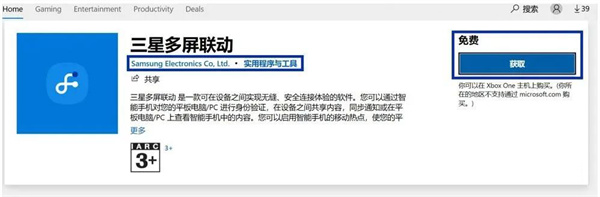
2、在本站下载三星多屏联动app,或者也可在应用商店下载。
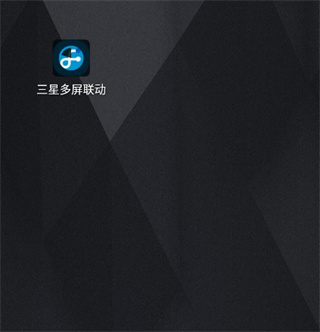
二、有线连接方法
1、在电脑端和手机端分别打开三星多屏联动(Samsung Flow)并使用数据线连接,电脑端会显示出手机,点击连接即可,若提示安装驱动,请断开手机数据线连接后,点击安装并完成后重新完成此操作。
2、在手机端完成确认并连接成功。
3、连接成功页面。
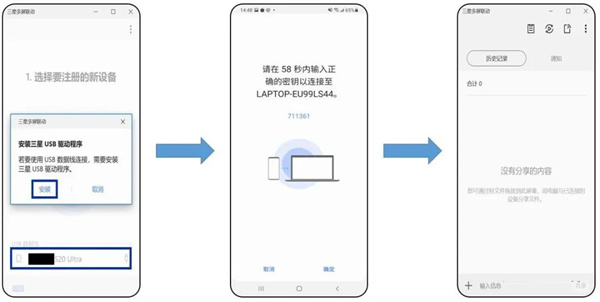
三、无线连接方法
1、在电脑端和手机端分别打开三星多屏联动(Samsung Flow)并使用数据线连接,电脑端会显示出手机,点击连接即可,若提示安装驱动,请断开手机数据线连接后,点击安装并完成后重新完成此操作。
2、在手机端完成确认并连接成功。
3、连接成功页面。

当用户在已注册过的设备上启动应用程序时,三星多屏联动可以在智能手机上自动启动,而无需在智能手机上手动启动三星多屏联动。
如何使用平板电脑多屏联动连接智能手机
一、多屏联动应用程序必须安装在您的平板电脑或PC和Galaxy 智能手机上
1、在您的平板电脑上,将多屏联动应用程序与您的手机一起启动,从您的设备列表中搜索手机,然后单击配对。
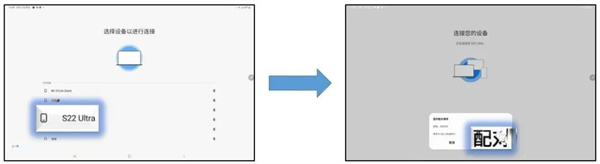
2、通过配对请求弹出窗口确认两台设备上显示的密钥号码。

二、如何设置验证方法
通过在手机上打开 多屏联动设置验证方法,然后按照以下步骤操作
点击更多选项按钮→选择管理设备
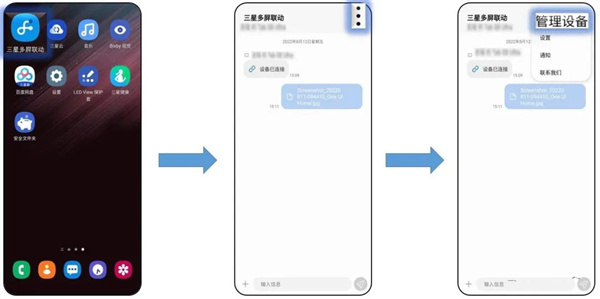
从注册列表中选择要连接的设备,并设置验证方法
1、手动:通过确定按钮连接。
2、自动连接:无需手机确认即可自动连接到可用的平板电脑或PC。
3、生物识别:使用手机生物识别进行身份验证。

某些型号可能不支持,具体取决于智能手机的规格。
1、存储:用于在外部存储中存储已注册设备之间分享的内容和查看已存储的内容。
2、位置:用于使用通过蓝牙连接的平板电脑或电脑来搜索您的手机。
<< 上一篇
下一篇 >>